Pages Användarhandbok för Mac
- Välkommen
- Nyheter i Pages 13.2
-
- Ändra typsnitt eller typsnittsstorlek
- Ställa in ett förvalt typsnitt
- Fetstil, kursivering, understrykning och genomstrykning
- Ändra färgen på text
- Lägga till en skugga eller textkontur
- Ändra skiftläge i text
- Kopiera och klistra in textstilar
- Lägga till en markeringseffekt på text
- Formatera bindestreck, tankstreck och citationstecken
-
- Använda iCloud Drive med Pages
- Exportera i Word-format, PDF-format eller något annat filformat
- Öppna en iBooks Author-bok i Pages
- Minska dokumentets filstorlek
- Spara ett stort dokument som en paketfil
- Återskapa en äldre version av ett dokument
- Flytta ett dokument
- Radera ett dokument
- Låsa ett dokument
- Lösenordsskydda ett dokument
- Skapa och hantera anpassade mallar
- Copyright

Fylla i och skapa anpassade dokument i Pages på datorn
Det finns flera sätt att fylla i datalänkfält i ett enskilt dokument. På en iPad eller Mac kan du dra ett kontaktkort till de önskade datalänkfälten. På en iPhone, iPad och Mac kan du också skapa flera anpassade dokument genom att länka information från en kontaktgrupp eller ett Numbers-kalkylblad och förhandsvisa hur enskild information blir ifylld innan du länkar in den.
Fylla i datalänkfält med ett kontaktkort
Öppna ett dokument med befintliga datalänkfält och öppna sedan appen Kontakter.
Markera kontaktkortet som innehåller informationen du vill använda till att fylla i datalänkfälten och dra sedan kortet till önskade fält på sidan.
Alla fält av samma typ (Avsändare eller Mottagare) i dokumentet fylls i med informationen från kontaktkortet.
Förhandsvisa enskilda datalänkfältsposter
Klicka på Dokument
 i verktygsfältet, klicka på fliken Dokument och klicka sedan på Slå ihop.
i verktygsfältet, klicka på fliken Dokument och klicka sedan på Slå ihop.Kontrollera informationskällan för varje fält under Fyll med och klicka sedan på Förhandsvisa.
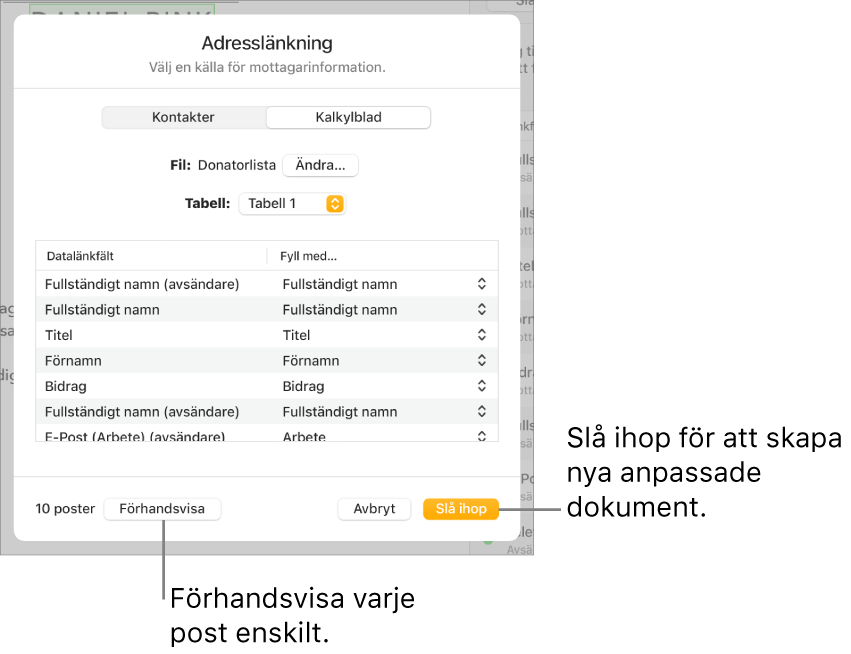
Använd pilarna till att flytta genom varje post och klicka på Stäng när du är klar.
Obs! Du kan inte ändra informationen i förhandsvisningsfönstret. Om du behöver göra några ändringar uppdaterar du den relaterade informationen i Kontakter eller källkalkylbladet.
Länka in för att skapa anpassade dokument
Klicka på Slå ihop under alternativen för Adresslänkning i dokumentsidofältet
 och klicka sedan på Slå ihop i det nedre högra hörnet.
och klicka sedan på Slå ihop i det nedre högra hörnet.
Ett nytt dokument visas och innehåller alla anpassade versioner av dokumentet med datalänkfälten ifyllda. Efter länkning behåller dokument endast avsändarfält som datalänkfält.